autocad 2014 中钢筋符号怎么显示 autocad 2014 中显示钢筋符号的方法
在 AutoCAD 2014 中遇到了钢筋符号显示问题?php小编苹果为您解答:本指南将介绍 AutoCAD 2014 中显示钢筋符号的详细方法。如果您正在为解决此问题而苦恼,请仔细阅读以下内容,我们将为您提供分步指南,帮助您轻松解决此问题。
一、首先下载需要的字体。

二、找到cad按照的目录,参照自己cad安装位置及相对应的版本。

三、把下载的字体复制到该字体目录下。
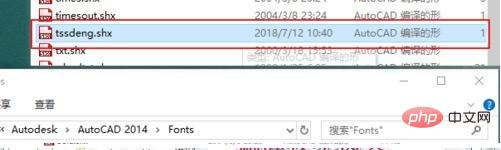
四、关闭cad软件,重新打开图纸,命令行输入"_style",调出文字样式设置窗口。

五、新建字体样式,名称自定义即可。

六、修改创建字体样式所对应的字体信息,字体选择"tssdeng.shx",点击应用,并关闭对话框。

七、复制钢筋符号。

八、命令行,输入"FIND",将复制的钢筋符号,粘贴到查找内容窗口中,勾选列出结果,并点击创建选择集。

九、修改文字字体样式为刚刚创建的钢筋字体,即完成了钢筋符号的显示。

以上是autocad 2014 中钢筋符号怎么显示 autocad 2014 中显示钢筋符号的方法的详细内容。更多信息请关注PHP中文网其他相关文章!
本站声明
本文内容由网友自发贡献,版权归原作者所有,本站不承担相应法律责任。如您发现有涉嫌抄袭侵权的内容,请联系admin@php.cn

热AI工具

Undresser.AI Undress
人工智能驱动的应用程序,用于创建逼真的裸体照片

AI Clothes Remover
用于从照片中去除衣服的在线人工智能工具。

Undress AI Tool
免费脱衣服图片

Clothoff.io
AI脱衣机

Video Face Swap
使用我们完全免费的人工智能换脸工具轻松在任何视频中换脸!

热门文章
如何修复KB5055612无法在Windows 10中安装?
4 周前
By DDD
<🎜>:泡泡胶模拟器无穷大 - 如何获取和使用皇家钥匙
4 周前
By 尊渡假赌尊渡假赌尊渡假赌
<🎜>:种植花园 - 完整的突变指南
3 周前
By DDD
北端:融合系统,解释
4 周前
By 尊渡假赌尊渡假赌尊渡假赌
Mandragora:巫婆树的耳语 - 如何解锁抓钩
3 周前
By 尊渡假赌尊渡假赌尊渡假赌

热工具

记事本++7.3.1
好用且免费的代码编辑器

SublimeText3汉化版
中文版,非常好用

禅工作室 13.0.1
功能强大的PHP集成开发环境

Dreamweaver CS6
视觉化网页开发工具

SublimeText3 Mac版
神级代码编辑软件(SublimeText3)




